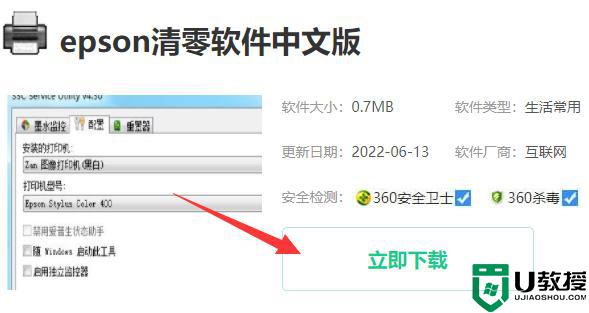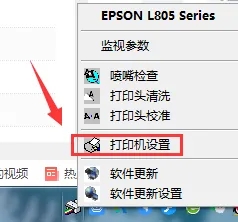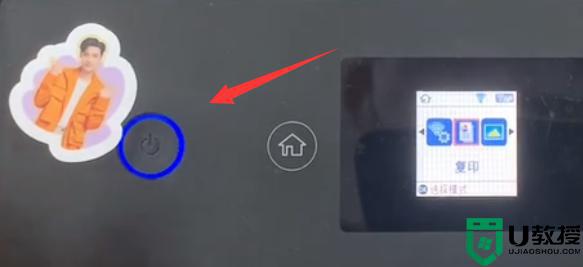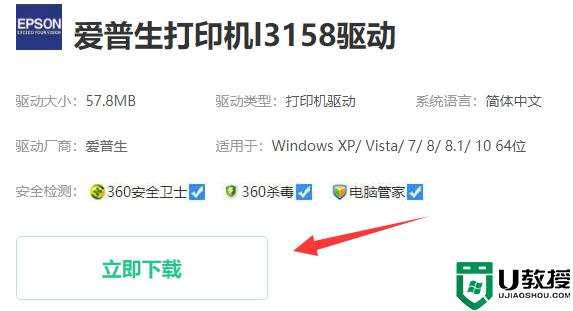爱普生打印机加墨水的步骤图解 爱普生打印机怎么加墨水
时间:2022-11-06作者:huige
许多人办公的时候都会用到打印机,如果是使用喷墨打印机的话,时间久了墨水完了就需要再加墨水,但是很多使用爱普生打印机的用户并不知道怎么加墨水。针对这个问题,本文这就给大家讲述一下爱普生打印机加墨水的步骤图解供大家参考。
方法如下:
1、首先根据提示摘下墨仓,并将它平躺在地上。
2、然后取下墨仓塞,打开准备好的墨水瓶。
3、随后注入墨水。(推荐使用针管一点点注墨比较好)
4、最后将墨仓安装回去就能完成加墨了。

5、如果是彩色打印机,那么还要打开“设备和打印机”
6、然后右键打印机选择“首选项”,再进入“维护”点击“如何”

7、最后根据不同的墨水颜色和ID号分别注墨,就可以了。

以上给大家讲解的就是爱普生打印机怎么加墨水的详细内容,大家可以学习上面的方法来加墨水就可以了。